Foxmail邮箱设置语言为繁体中文的方法
时间:2024-05-21 13:58:28作者:极光下载站人气:168
foxmail邮箱是一款热门的邮件收发工具,在我们的工作中常常会使用到,其中有小伙伴常常需要将一些经常使用的邮箱账号通过Foxmail进行登录使用,一般该软件都会使用简体中文进行操作,但是有些时候,该软件也会被其他喜欢繁体中文的小伙伴来使用,那么我们就需要对语言进行更改操作,我们可以进入到常规设置的窗口中,将繁体中文进行选中,然后重启该邮箱即可,下方是关于如何使用Foxmail邮箱工具设置繁体中文的具体操作方法,如果你需要的情况下可以看看方法教程,希望小编的方法教程对大家有所帮助。
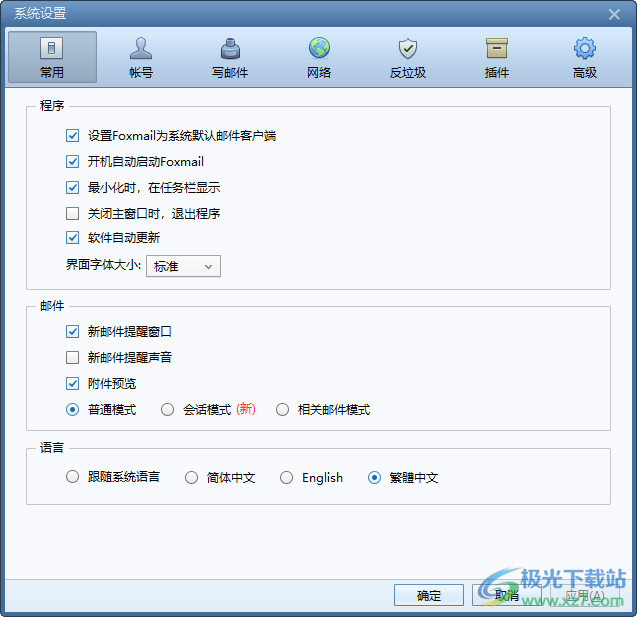
方法步骤
1.首先,在我们的电脑上将Foxmail邮箱工具进行双击一下,将其点击打开即可。
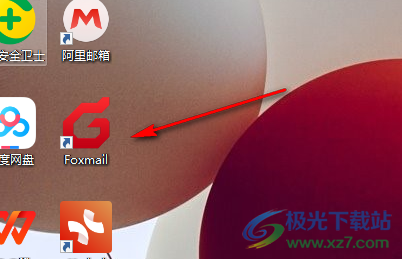
2.进入到操作页面之后,我们需要将右上角的【三】选项进行点击一下。
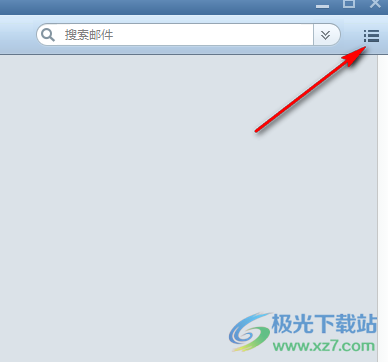
3.然后我们将该选项下方显示出来的菜单选项中,将其中的【设置】选项进行点击。
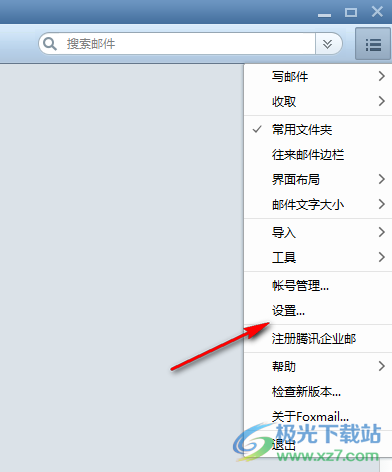
4.接着,我们就可以进入到页面中了,我们将【常规】选项下的【繁体中文】选项找到之后,将其点击勾选上。

5.完成勾选之后,那么不要忘记了将应用按钮和确定按钮进行依次点击一下,将我们的电脑进行重启操作即可。
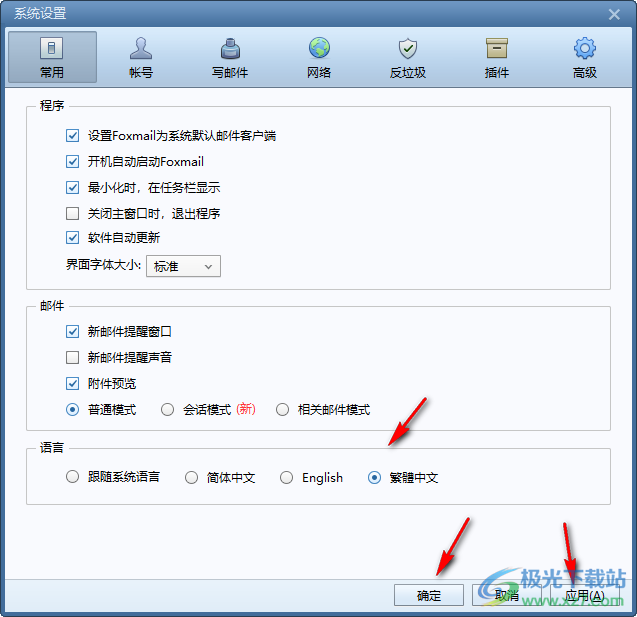
以上就是关于如何使用Foxmail邮箱设置繁体中文的具体操作方法,我们可以通过上述的教程将我们的语言进行繁体中文的设置,当然也可以进行简体中文的切换操作,设置的教程十分的简单,感兴趣的小伙伴们可以操作试试哦。

大小:44.10 MB版本:v7.2.19 pc最新版环境:WinAll, WinXP, Win7, Win10
- 进入下载
相关推荐
相关下载
热门阅览
- 1百度网盘分享密码暴力破解方法,怎么破解百度网盘加密链接
- 2keyshot6破解安装步骤-keyshot6破解安装教程
- 3apktool手机版使用教程-apktool使用方法
- 4mac版steam怎么设置中文 steam mac版设置中文教程
- 5抖音推荐怎么设置页面?抖音推荐界面重新设置教程
- 6电脑怎么开启VT 如何开启VT的详细教程!
- 7掌上英雄联盟怎么注销账号?掌上英雄联盟怎么退出登录
- 8rar文件怎么打开?如何打开rar格式文件
- 9掌上wegame怎么查别人战绩?掌上wegame怎么看别人英雄联盟战绩
- 10qq邮箱格式怎么写?qq邮箱格式是什么样的以及注册英文邮箱的方法
- 11怎么安装会声会影x7?会声会影x7安装教程
- 12Word文档中轻松实现两行对齐?word文档两行文字怎么对齐?
网友评论